Pridobite ali izvlecite prvo besedo iz besedilnega niza v Excelu
Če želite izvleči vse prve besede s seznama besedilnih nizov, ki so ločeni s presledki, vam funkcija LEFT in FIND v Excelu lahko naredi uslugo.
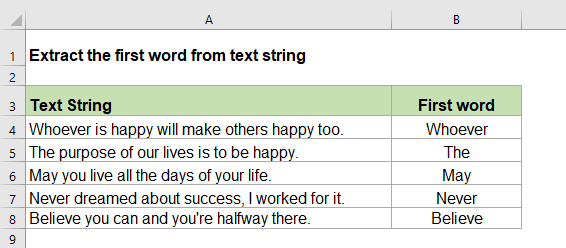
Pridobite ali izvlecite vse prve besede iz besedilnih nizov v Excelu
Če želite opraviti to nalogo, morate združiti funkciji LEFT in FIND, generična sintaksa pa je:
- text: Besedilni niz ali vrednost celice, ki jo želite uporabiti.
1. Prosimo, vnesite ali kopirajte spodnjo formulo v prazno celico:
2. Nato kopirajte to formulo v druge celice, ki jih želite uporabiti, in vse prve besede v besedilnih nizih so bile izvlečene, glejte posnetek zaslona:
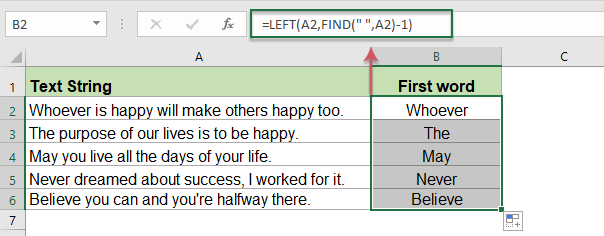
Pojasnilo formule:
POIŠČI ("", A2) -1: Funkcija FIND se uporablja za določitev položaja prvega pojavljanja presledka in odštevanje 1 za vrnitev položaja zadnjega znaka prve besede.
LEVO (A2, FIND ("", A2) -1): Funkcija LEVO izvleče najbolj leve znake glede na število znakov, ki jih vrne funkcija FIND.
Opombe: Če je v celici samo ena beseda, bo ta formula vrnila #VREDNOST! vrednost napake, kot je prikazano na sliki spodaj:
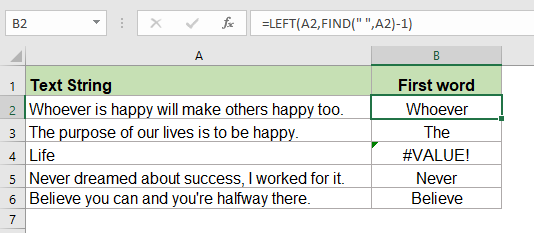
Če želite odpraviti to težavo, vstavite funkcijo IFERROR v formulo takole:
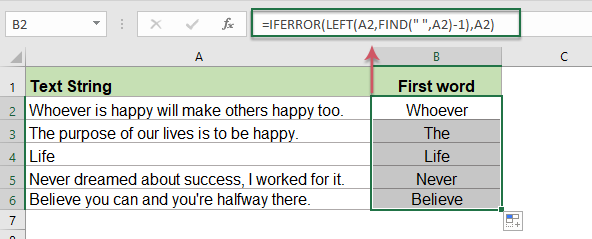
Uporabljene relativne funkcije:
- FIND:
- Funkcija FIND se uporablja za iskanje niza v drugem nizu in vrne začetni položaj niza znotraj drugega.
- LEFT:
- Funkcija LEVO izvleče določeno število znakov z leve strani dobavljenega niza.
Več člankov:
- Izvleči N-to besedo iz besedilnega niza v Excelu
- Če imate seznam besedilnih nizov ali stavkov, zdaj želite izvleči določeno n-to besedo s seznama, kot je prikazano spodaj. V tem članku bom predstavil nekaj metod za reševanje tega dela v Excelu.
- Pridobite ali izvlecite zadnjo besedo iz besedilnega niza v Excelu
- Če želite iz besedilnega niza izvleči zadnjo besedo, ki je ločena s presledki, lahko v Excelu ustvarite formulo, ki temelji na funkcijah TRIM, SUBSTITUTE, RIGHT in REPT.
- Izvlecite zadnjo vrstico besedila iz večvrstične celice
- Če želite iz vrstice besedila izvleči zadnjo vrstico besedila, ki je ločena s prelomi vrstic, tega običajno ne morete rešiti. V tem članku bom predstavil formulo za obravnavo te naloge v Excelu.
Najboljša orodja za pisarniško produktivnost
Kutools za Excel - vam pomaga izstopati iz množice
Kutools za Excel se ponaša z več kot 300 funkcijami, Zagotavljanje, da je vse, kar potrebujete, le en klik stran ...

Kartica Office - omogočite branje in urejanje z zavihki v programu Microsoft Office (vključite Excel)
- Eno sekundo za preklop med desetinami odprtih dokumentov!
- Vsak dan zmanjšajte na stotine klikov z miško, poslovite se od roke miške.
- Poveča vašo produktivnost za 50% pri ogledu in urejanju več dokumentov.
- Prinaša učinkovite zavihke v Office (vključno z Excelom), tako kot Chrome, Edge in Firefox.
